Flutter 號稱 Build for any screen,在 Windows 除了要安裝 Flutter SDK 外,還必須安裝 Android Studio ,最後可使用 Flutter Doctor 檢查開發環境是否安裝成功。
Version
Windows 11
Flutter 3.19
Enable Hyper-V
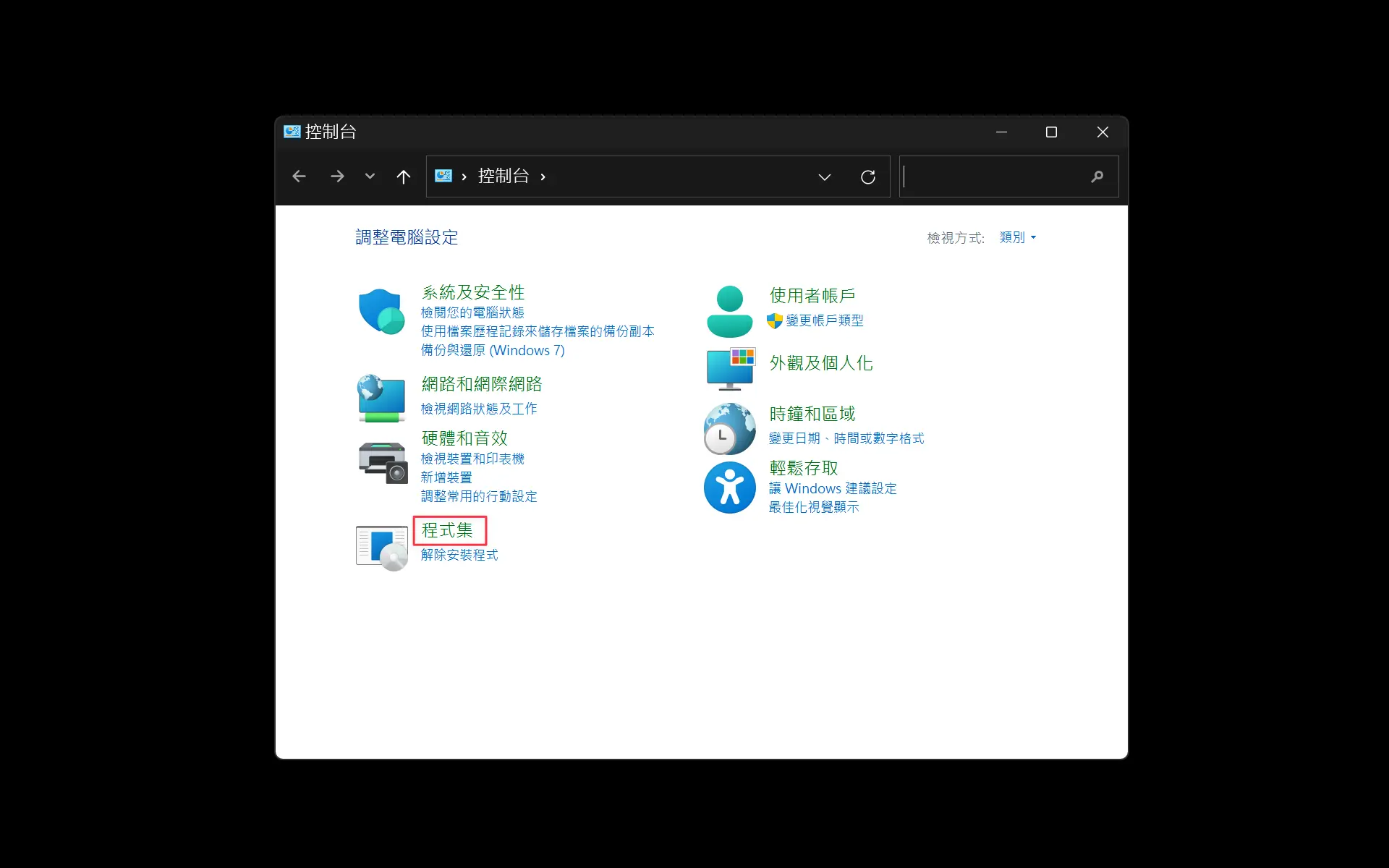
- Android 模擬器需使用到
虛擬化技術,需將 Windows虛擬化支援打開 - 點選
程式集
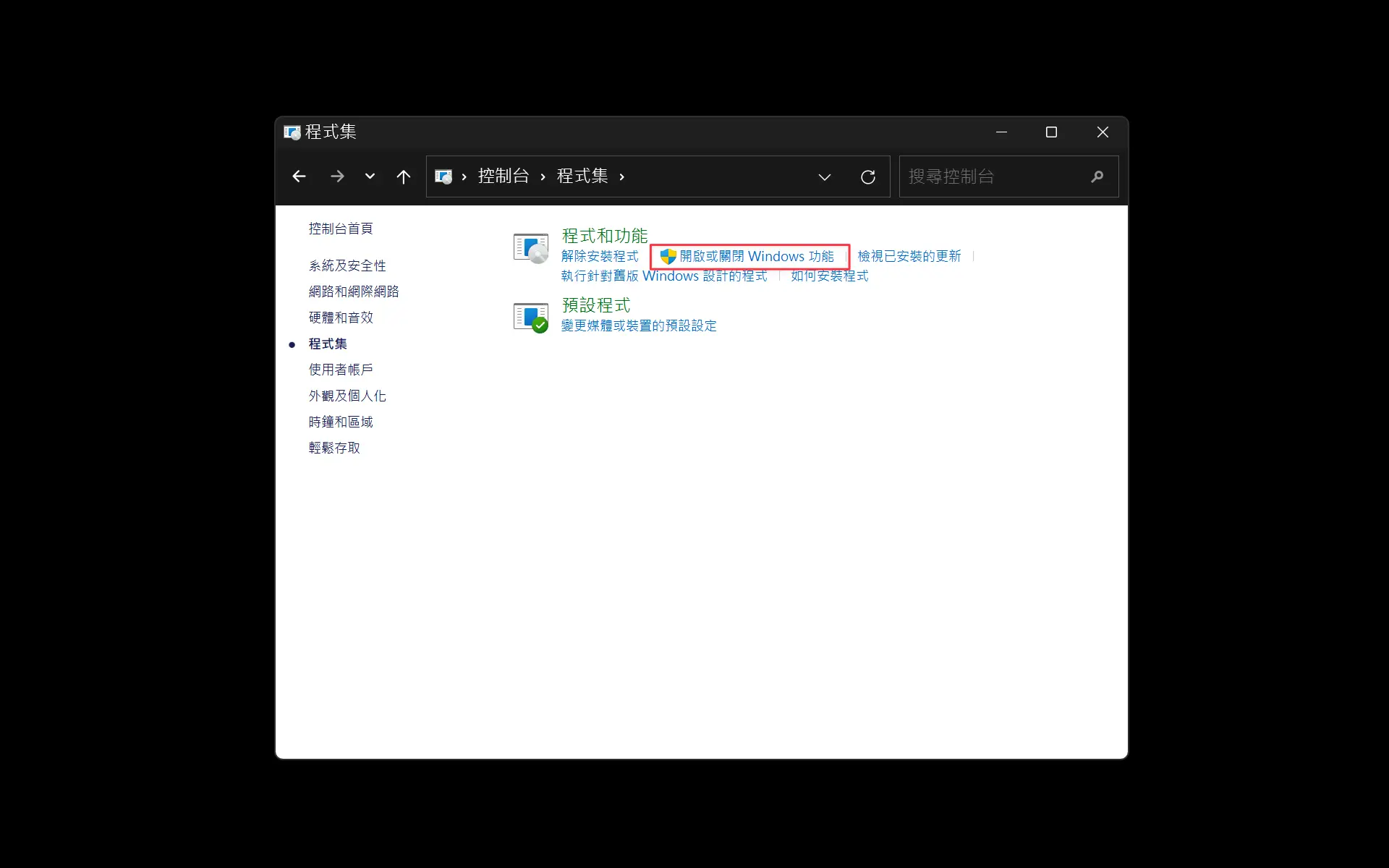
- 點選
開啟或關閉 Windows 功能
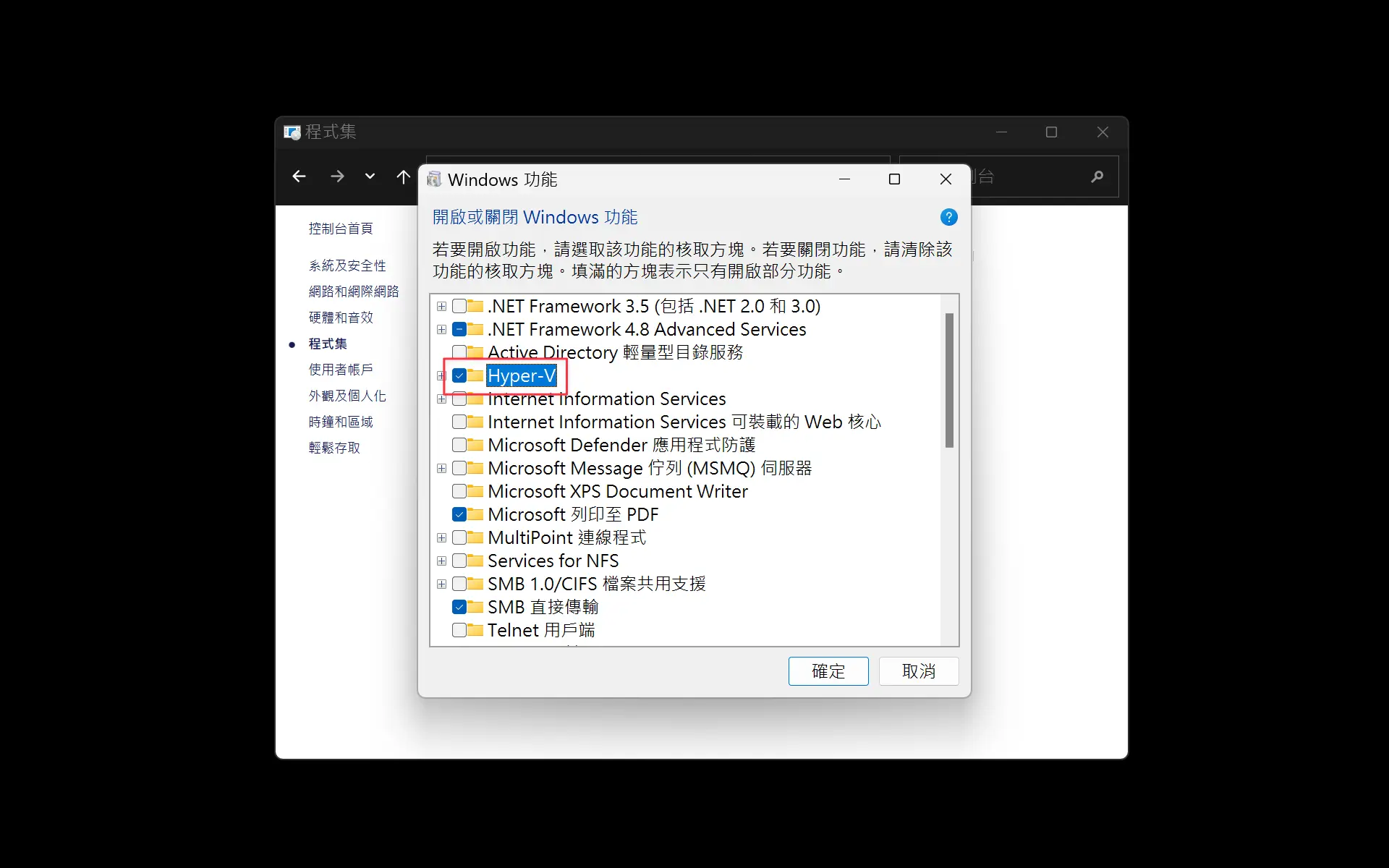
- 新增
Hyper-V
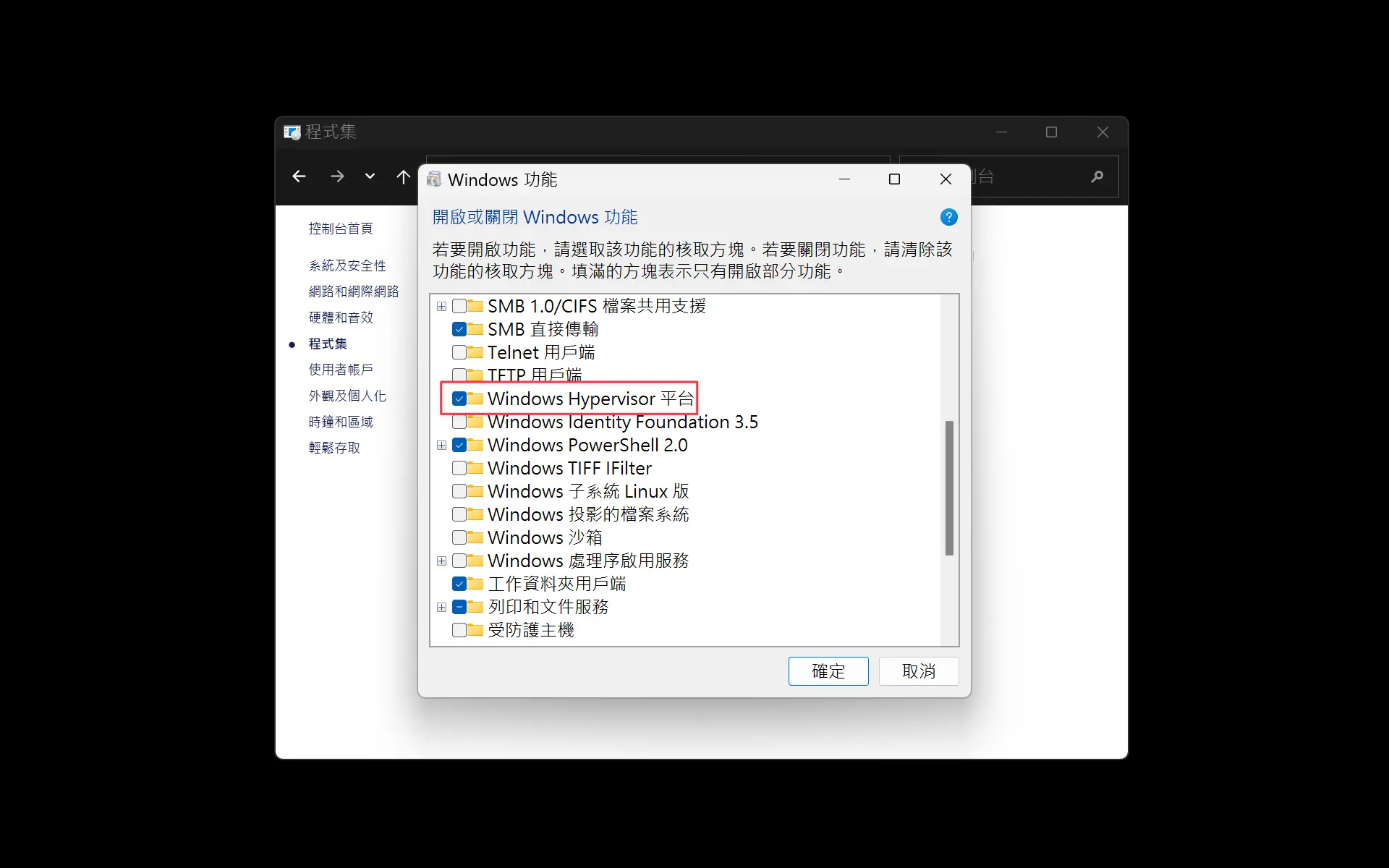
新增
Windows Hypervisor 平台按
確定新增
Install Flutter SDK
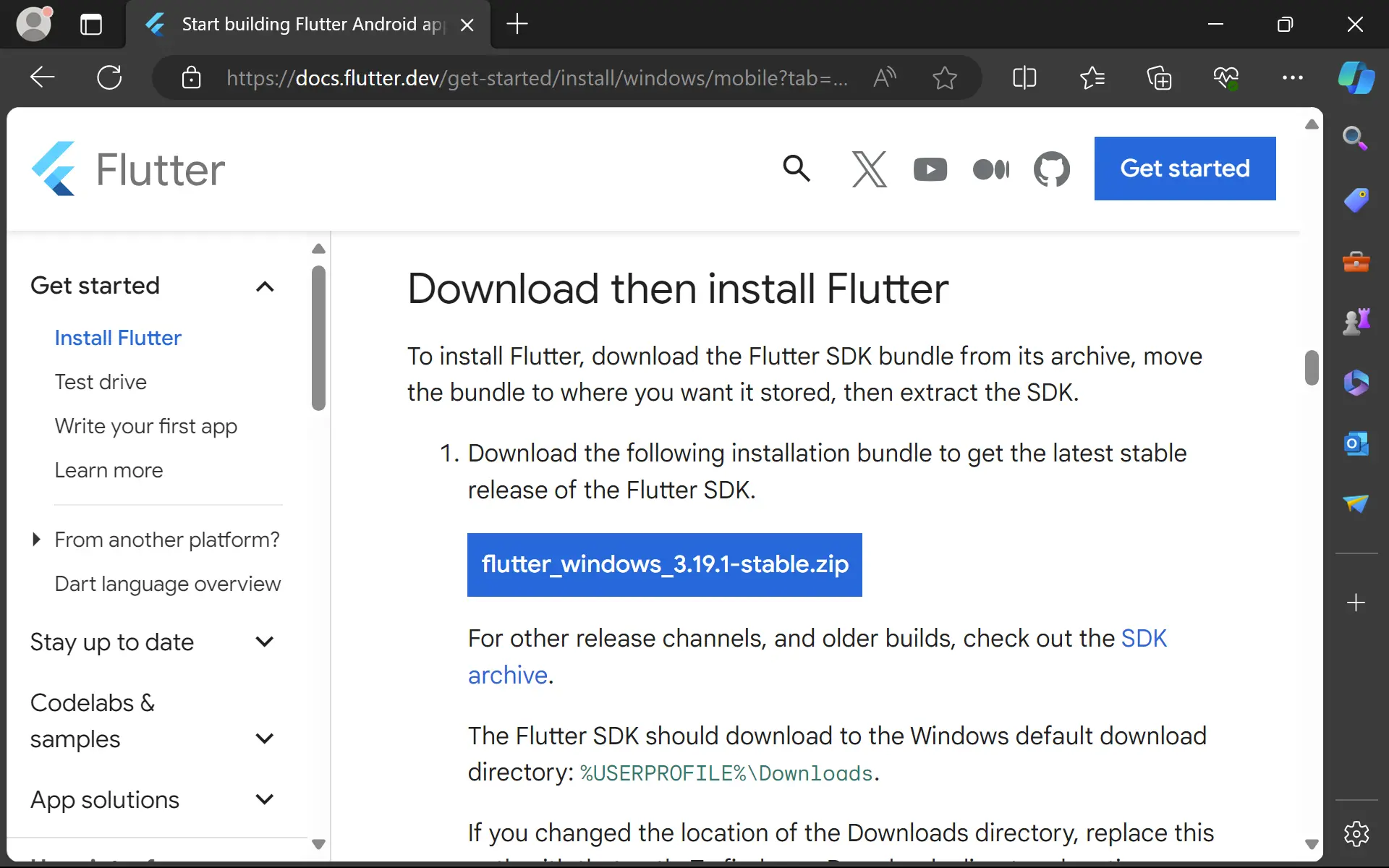
- 從 Fluttter 官網 下載最新版 SDK,並解壓縮到
d:\flutter目錄
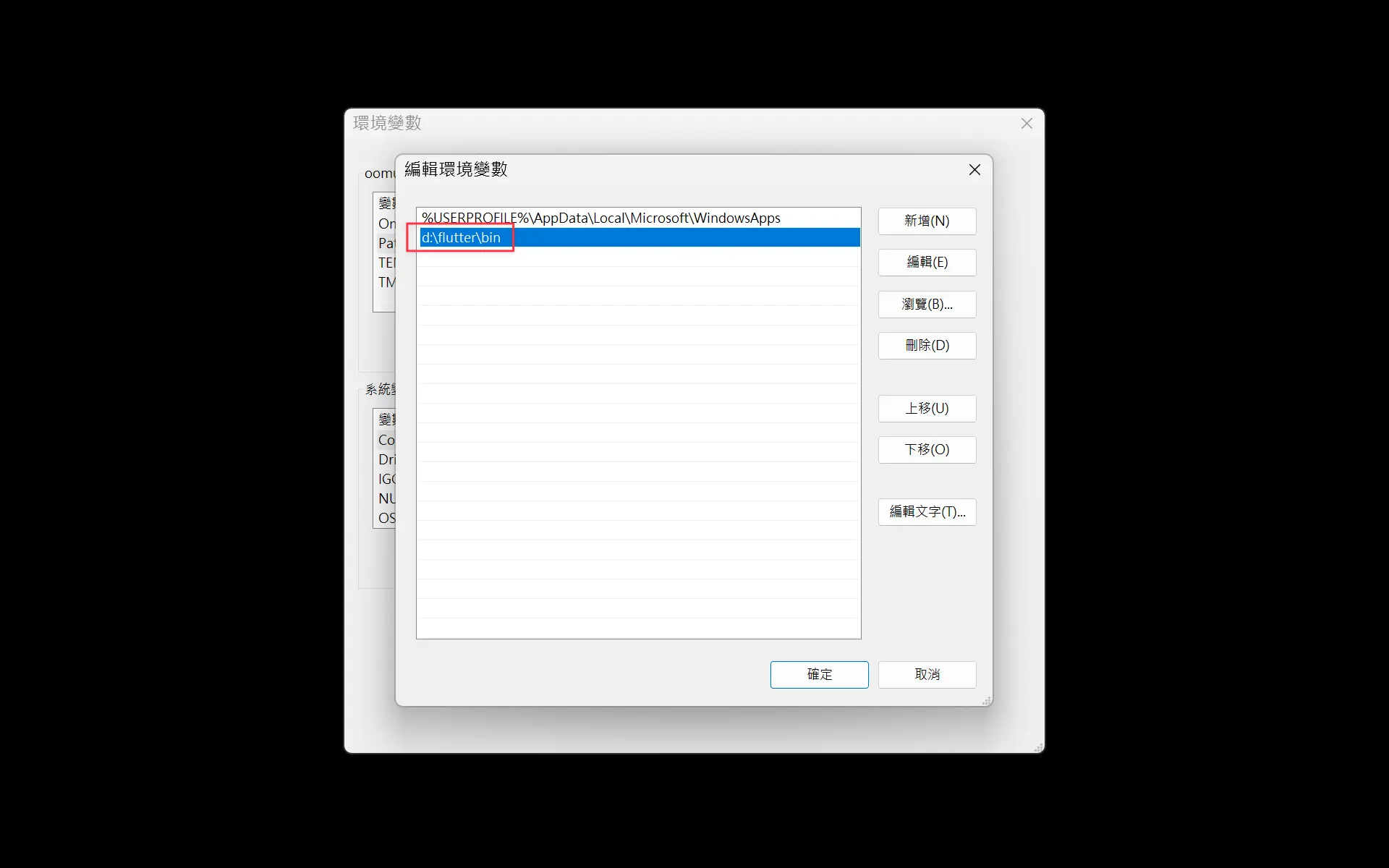
- 將 Flutter 設定到
PATH變數下 - 儲存後登出再進入
Android Studio
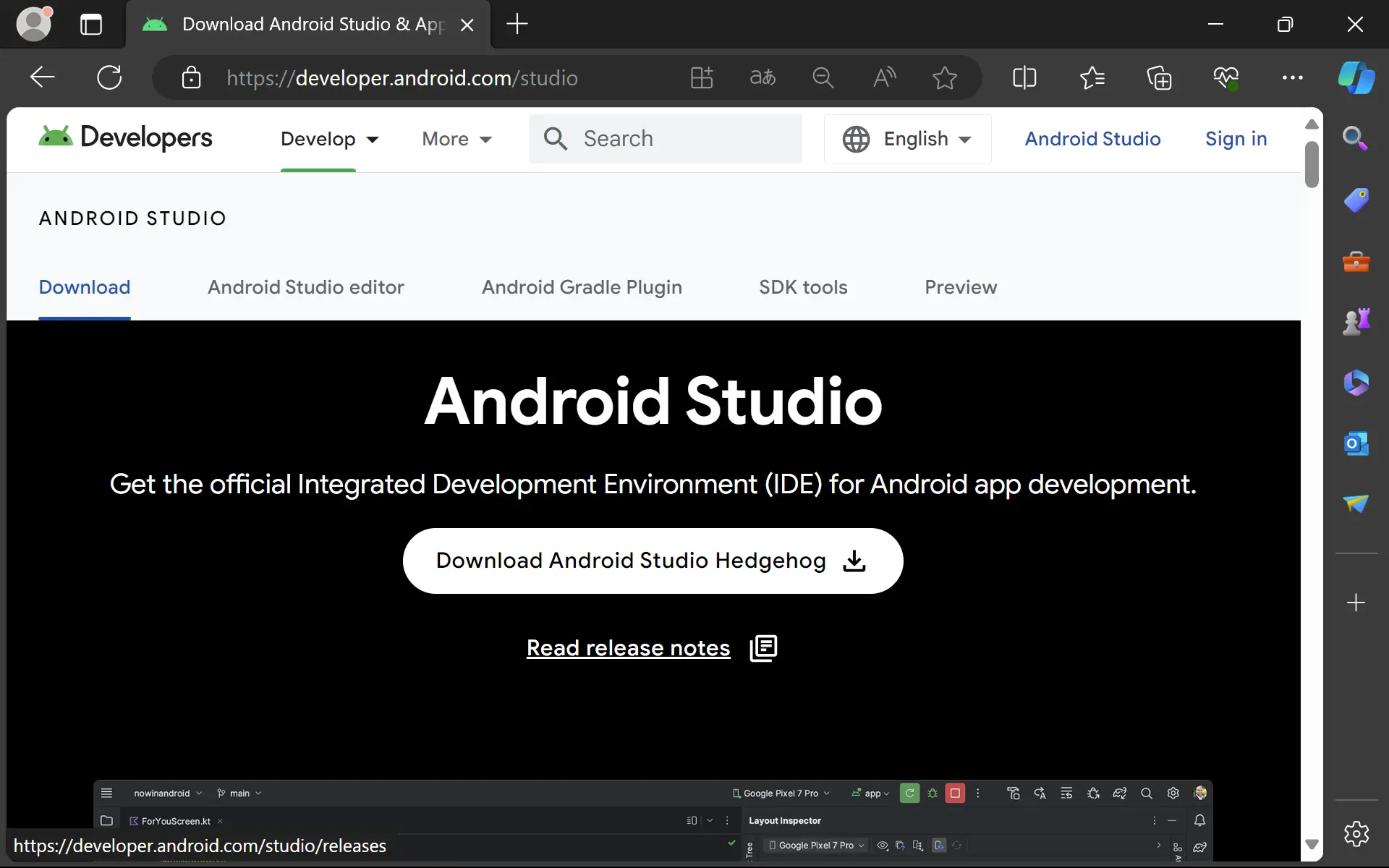
- 到 Android Studio 官網 下載 Android Studio
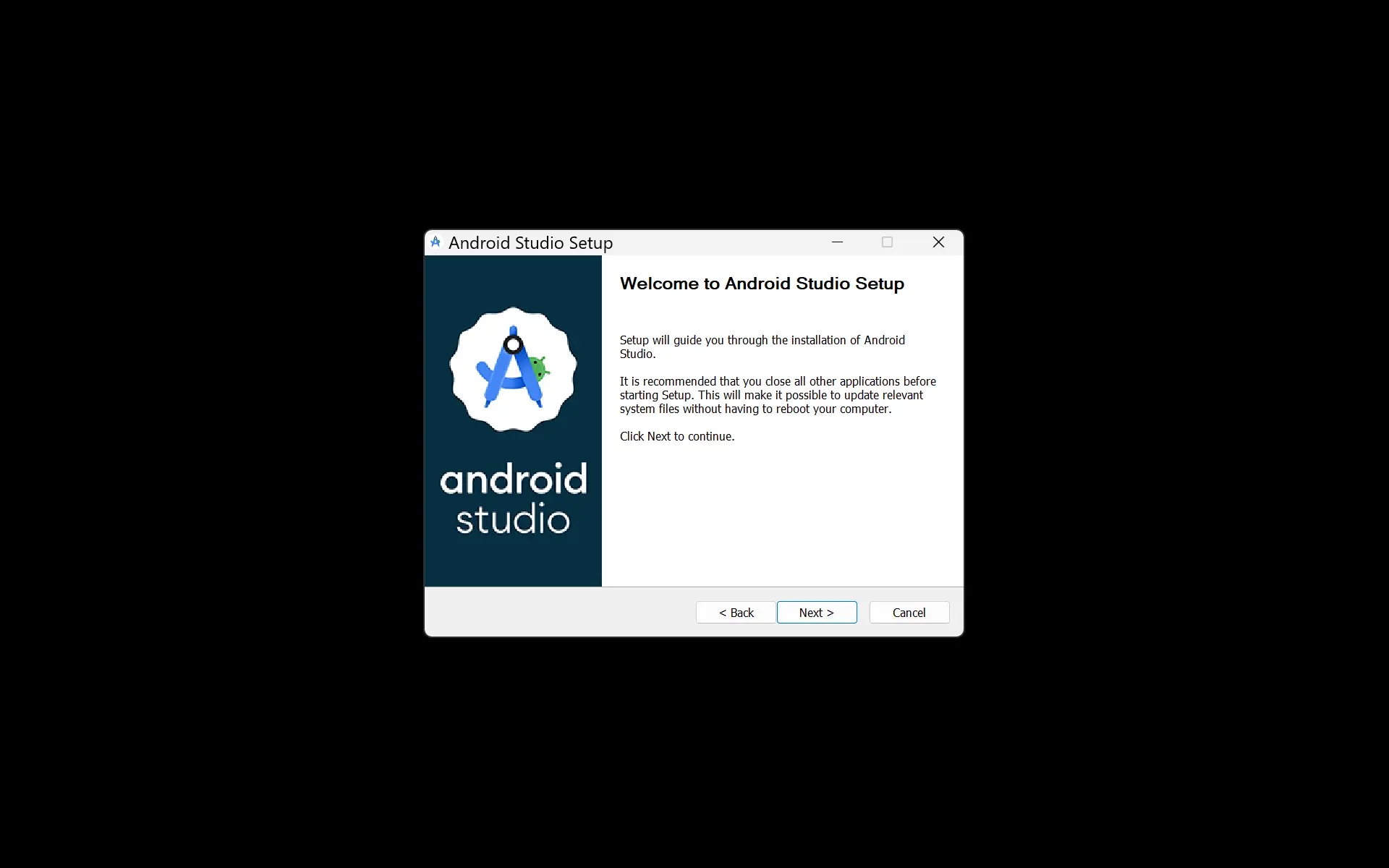
- 安裝 Android Studio
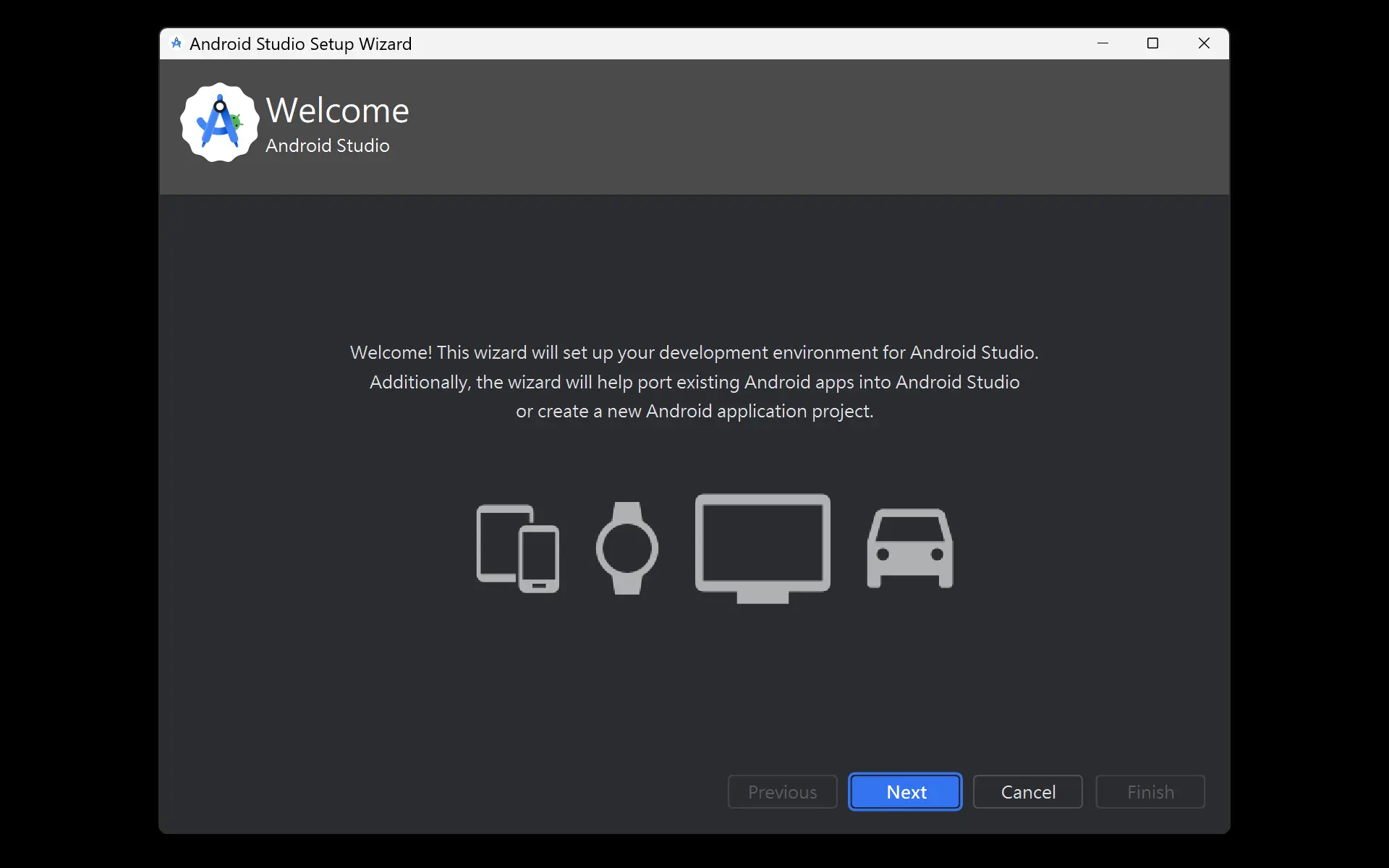
- 按
Next繼續
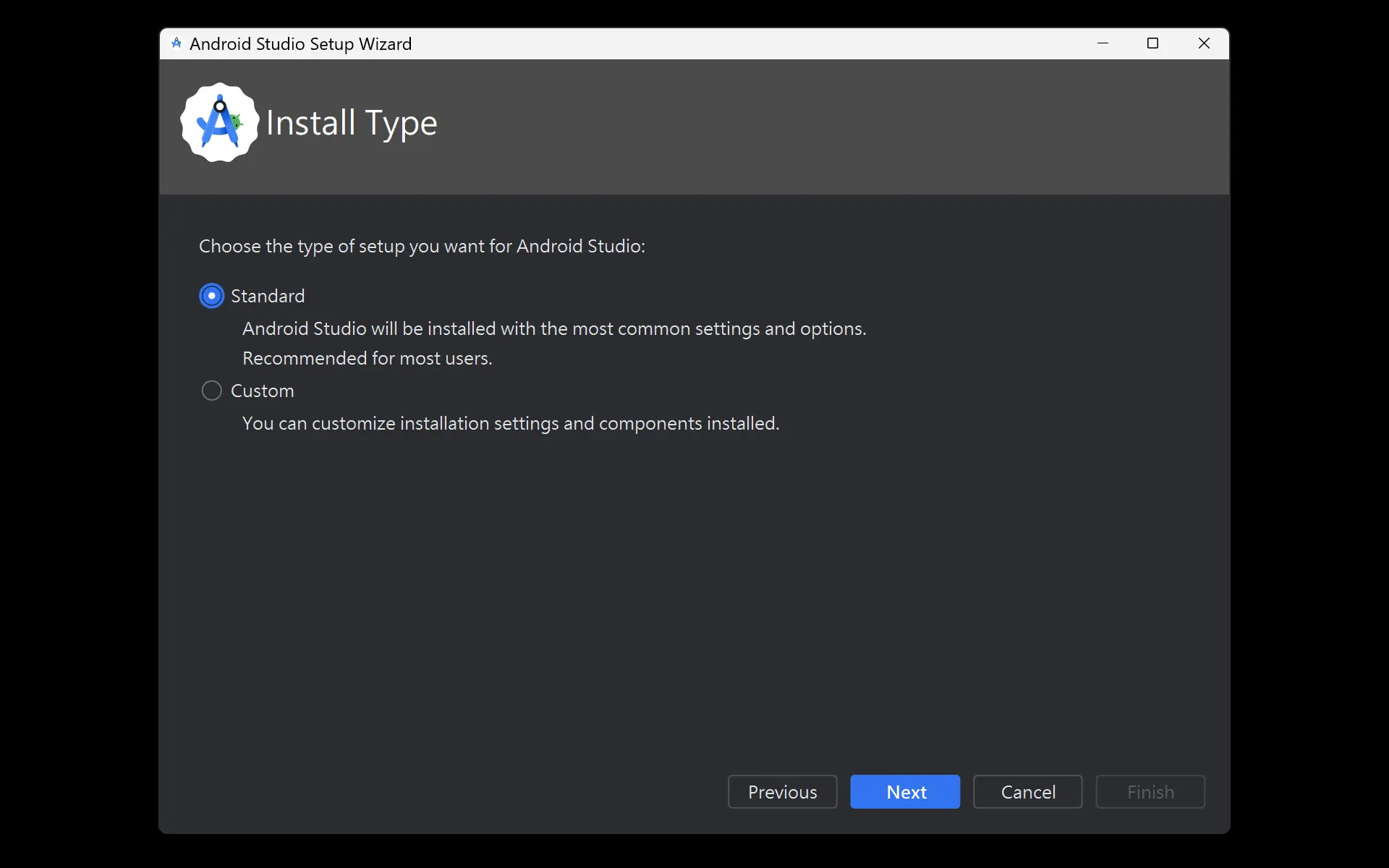
- 選擇
Standard即可,之後只要一直按Next即可
SDK Manager
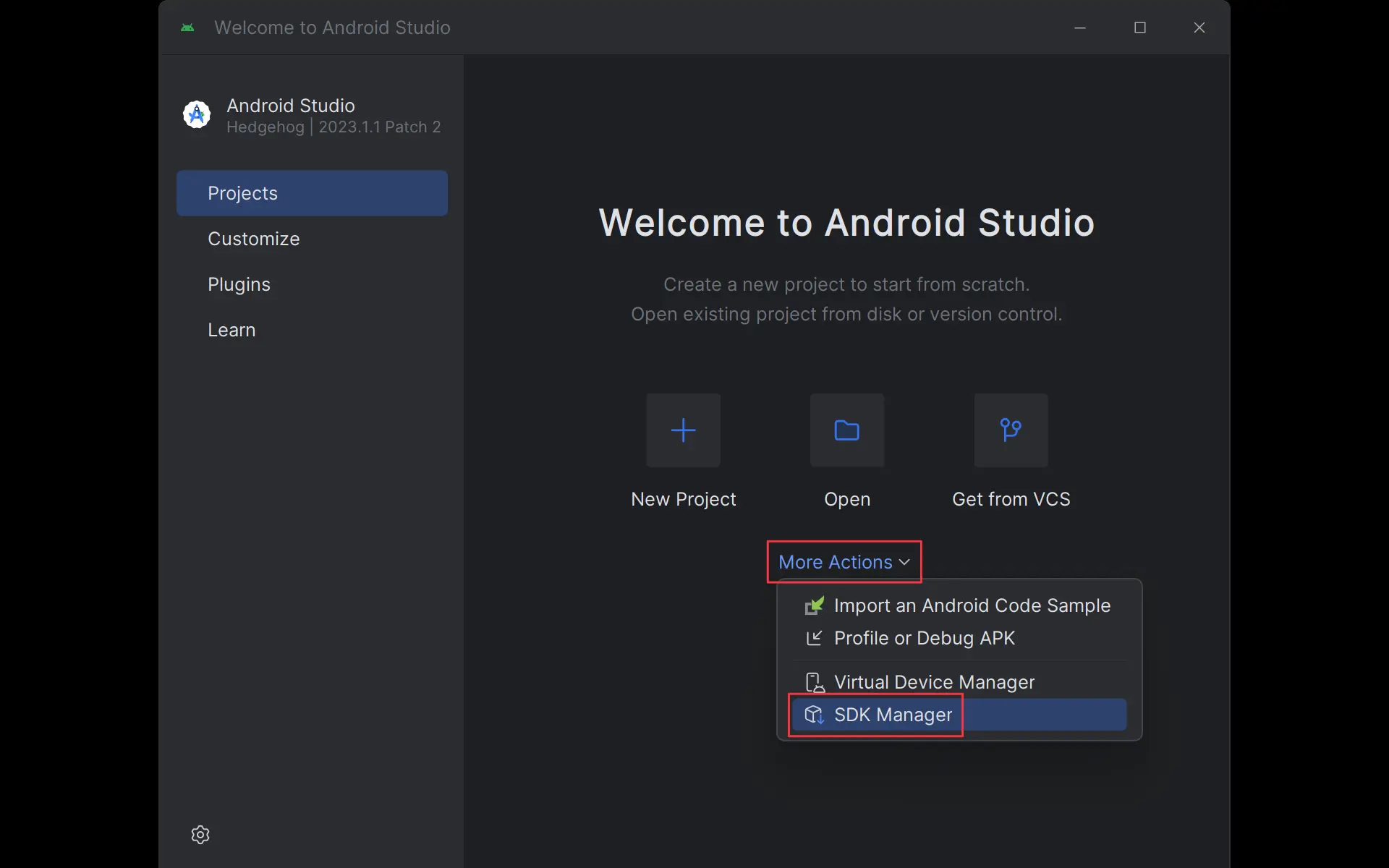
More Action -> SDK Manager
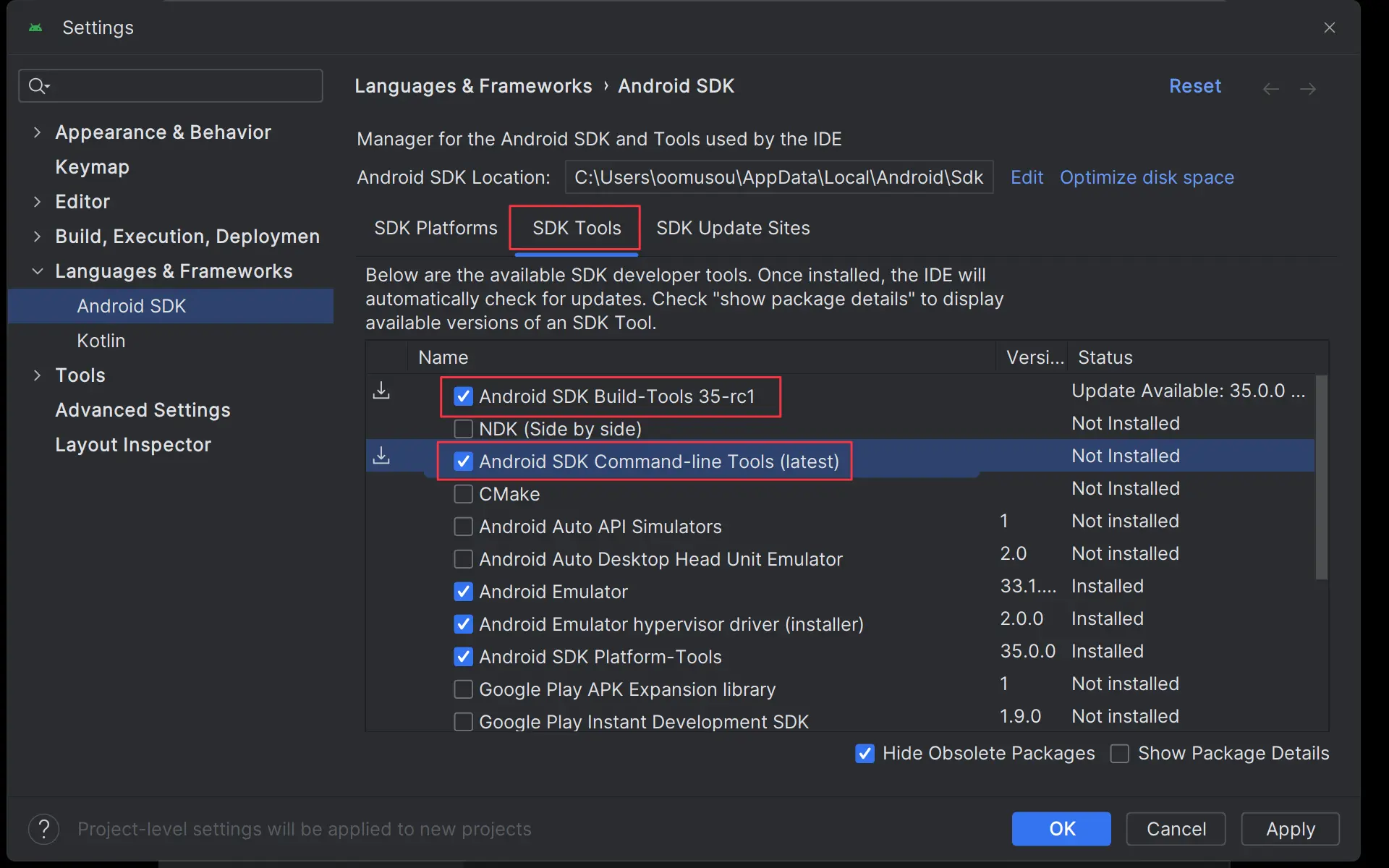
- SDK Tools
Android SDK Build-Tools:OnAndroid SDK Command-line Tools (latest):On
Plugin
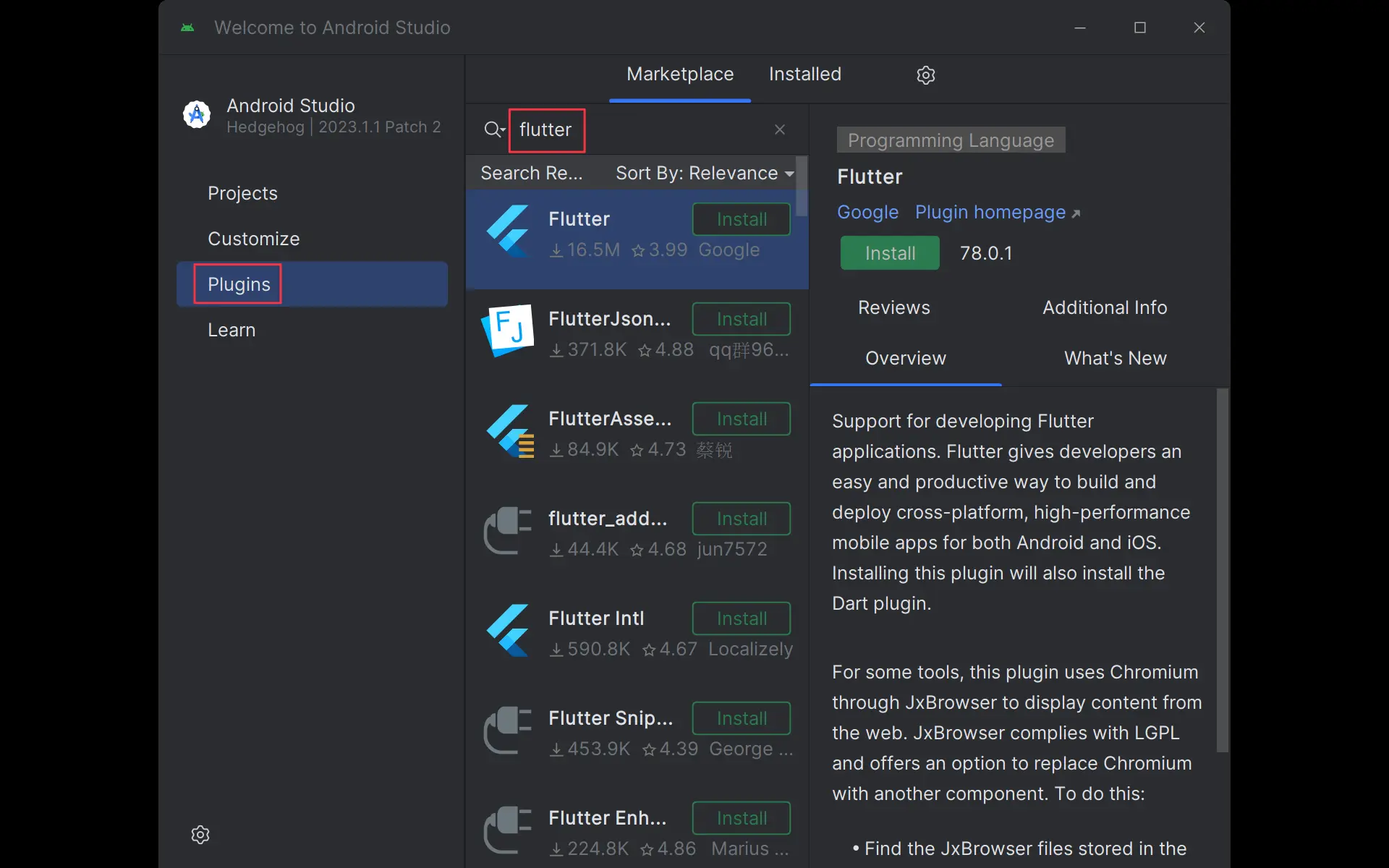
- Pluggins
- 安裝
Flutterpluggin,會順便安裝Dartpluggin - 安裝完重新啟動 Android Studio
- 安裝
$ flutter doctor --android-licenses
- 接受 Android license,一路上按
y即可
VS Code
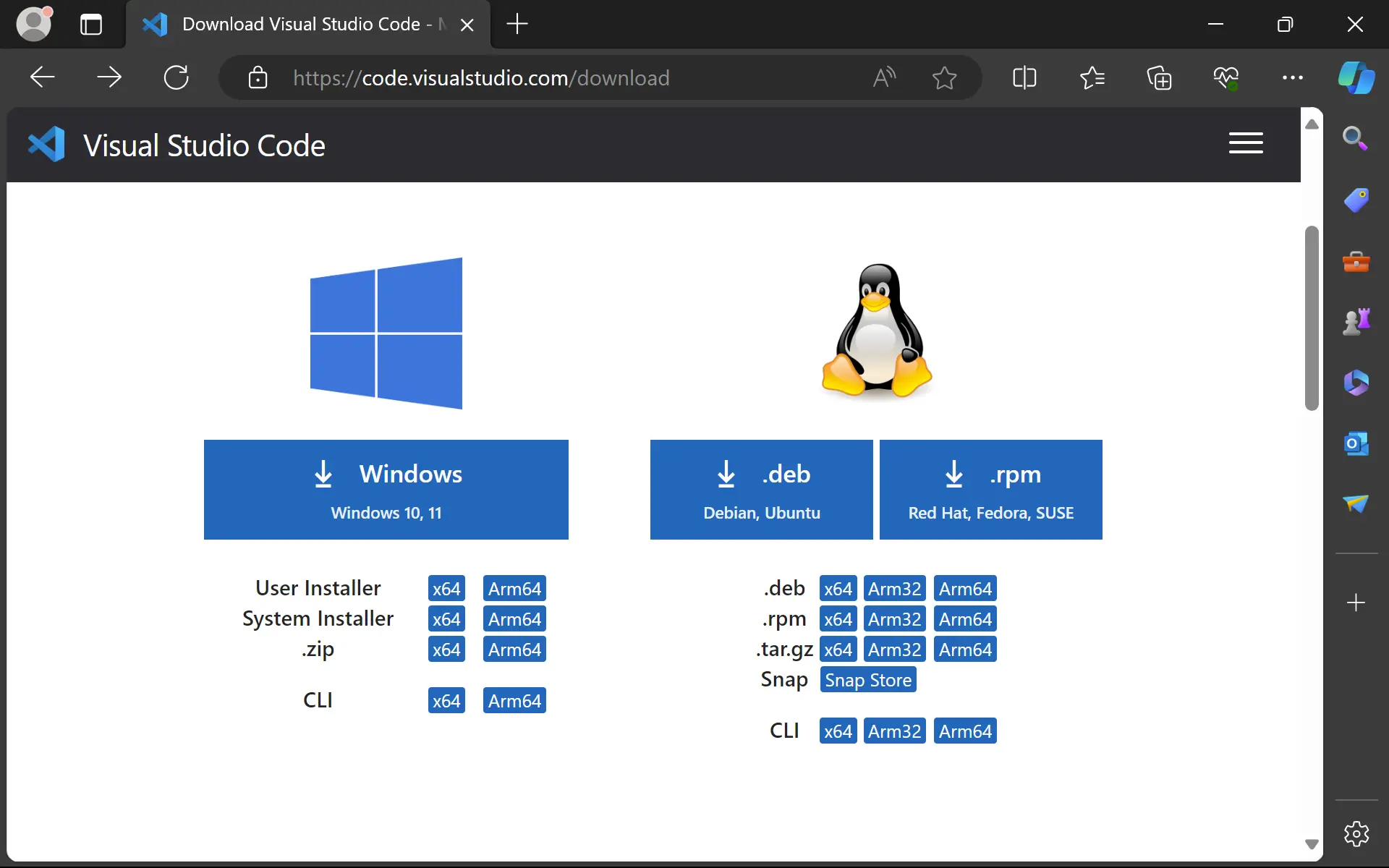
- 到 Visual Studio Code 官網 下載 Visual Studio Code 安裝
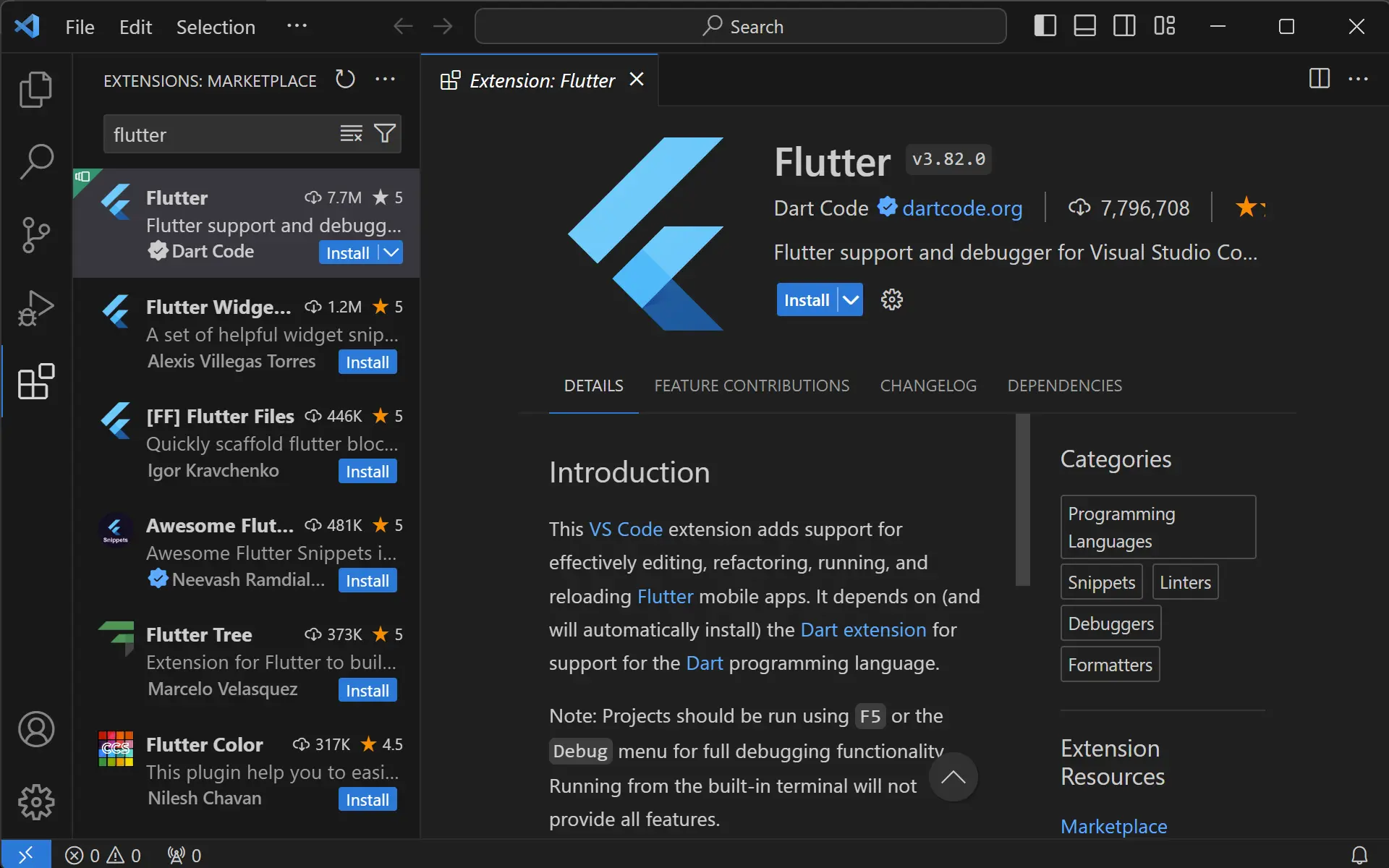
- 安裝 Flutter extension
Chrome
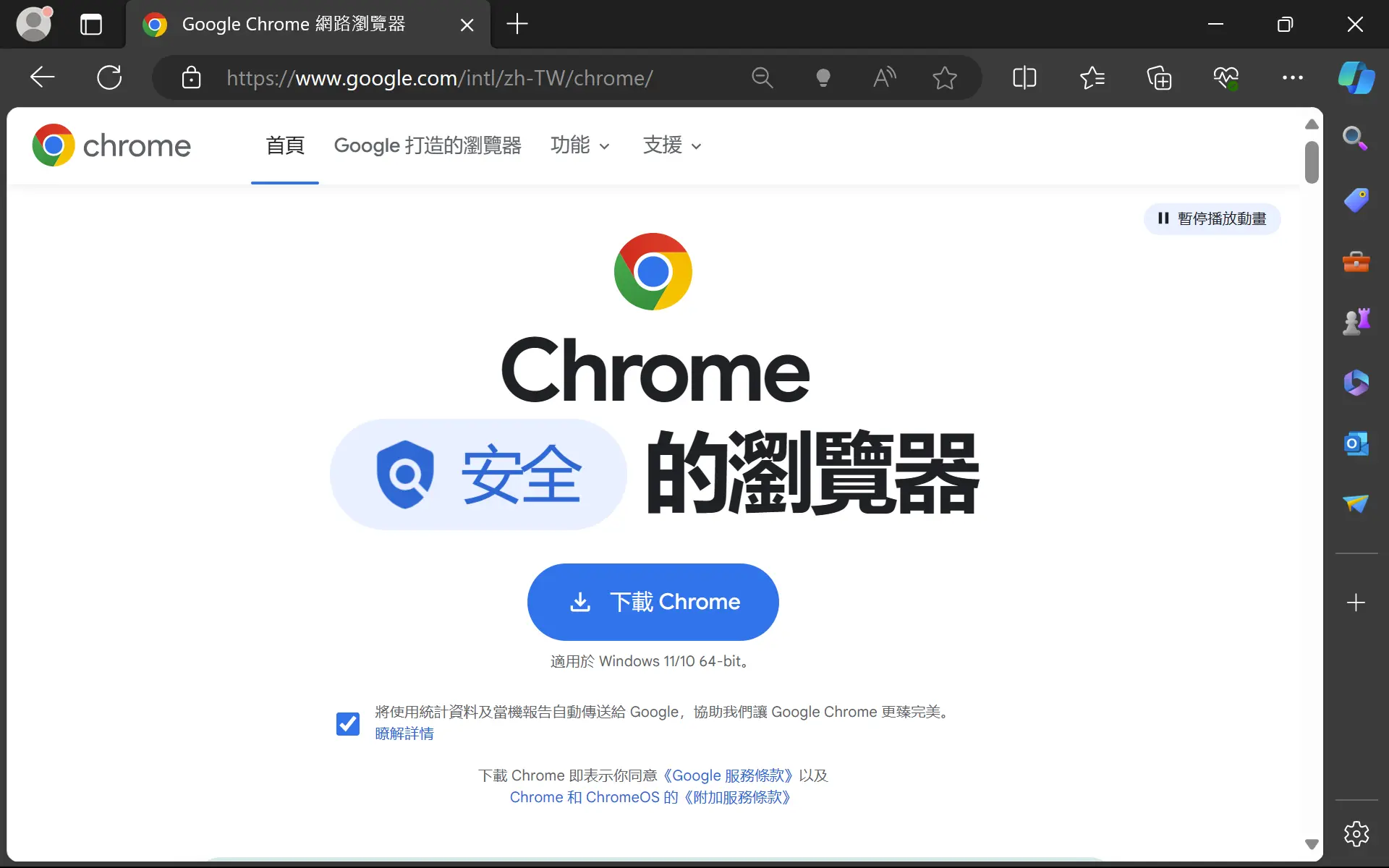
- 到 Visual Studio Code 官網 下載 Chrome 安裝
Flutter Doctor
$ flutter doctor -v
- 使用 Flutter Doctor 檢查 Flutter 開發環境是否安裝成功
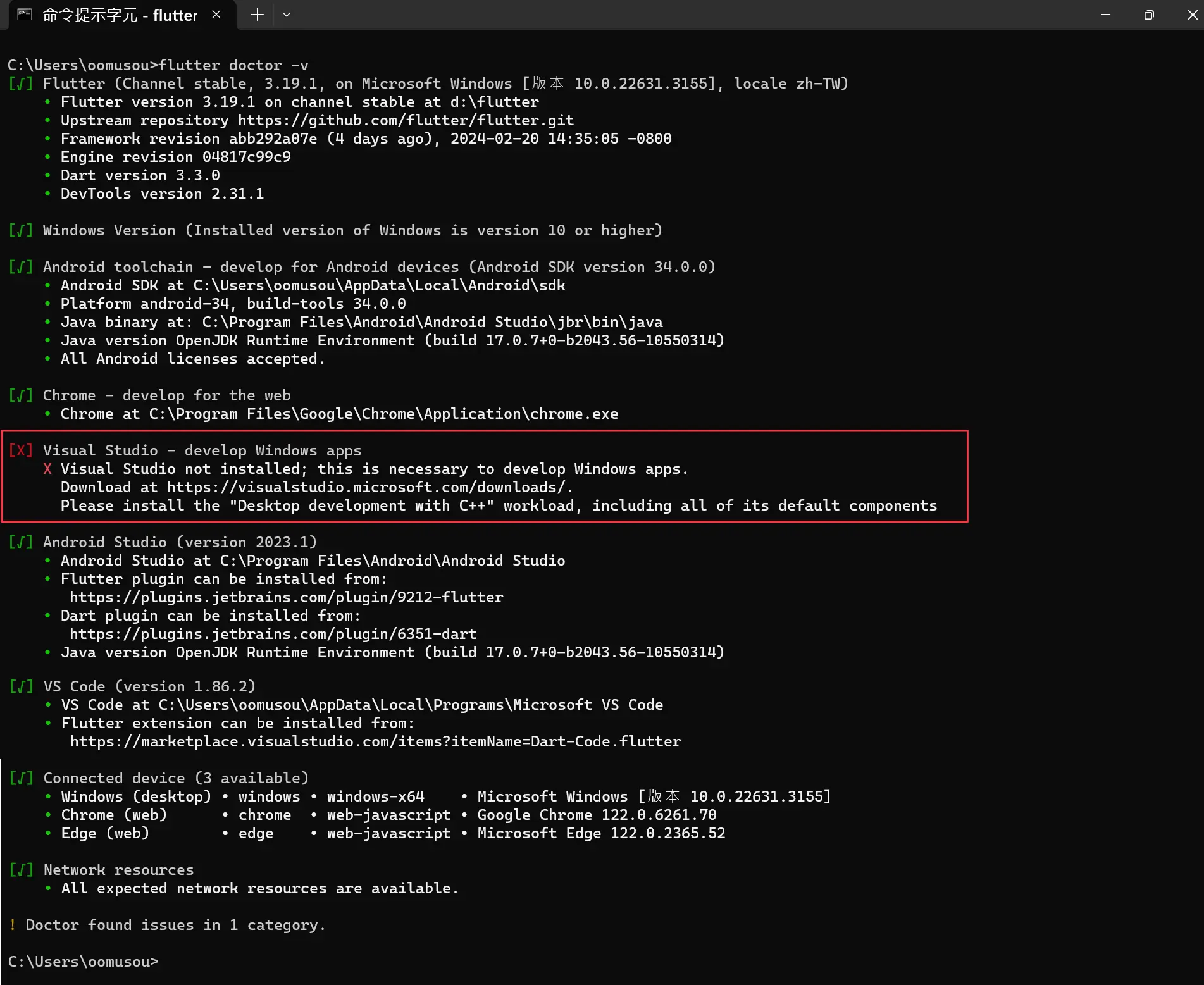
- 若不開發 Windows Desktop,可不安裝 Visual Studio
- 其他必須全打勾表示環境安裝成功
Conclusion
- 安裝 Flutter 開發環境尚稱平順,唯 Android Studio 需要大量 SSD 空間
- 本安裝流程已經整合開發 Android 與 Web 的所有流程,安裝好可同時開發 Android 與 Web
- Windows 11 預設並沒有打開虛擬化功能,需手動啟動 Hyper-V
- 可隨時使用
flutter doctor -v檢查是否有遺漏的工具或套件還沒安裝,安裝順序沒那麼重要,只要最後該安裝的都有安裝即可